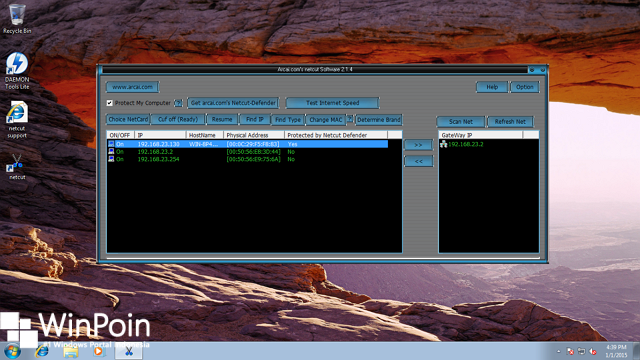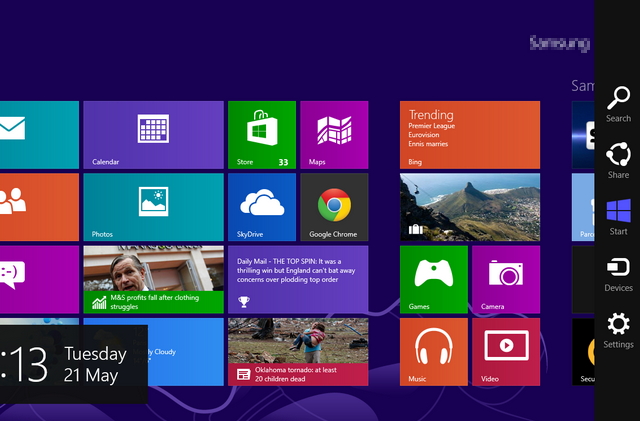Jika kamu merasa Windows 8 / Windows 8.1 kamu terasa lemot/lambat dan membuat kamu tidak produktif lagi mungkin ini saatnya kamu melakukan perawatan pada system Windows 8 kamu, dan untuk melakukannya berikut WinPoin beberkan 10 cara untuk mengoptimalkan Windows 8 / 8.1
Memenuhi Standard Kebutuhan Sistem
Pertama pastikan dulu bahwa spesifikasi PC kamu memenuhi standard kebutuhan sistem Windows 8 / 8.1 yang sudah ditentukan oleh Microsoft. Walaupun kamu dapat menjalankan windows 8 / 8.1 dengan spesifikasi yang dibawah ketentuan, namun kamu tidak akan mendapatkan perfoma maksimal. Untuk itu kamu perlu memastikan bahwa spesifikasi PC kamu sama atau bahkan diatas standard kebutuhan sistem Windows 8 / 8.1 berikut ini (Baca juga: Inilah Spesifikasi yang Dibutuhkan PC Windows 8.1) :
- Processor: 1 gigahertz (GHz) or faster with support for PAE, NX, and SSE2
- RAM: 1 gigabyte (GB) (32-bit) or 2 GB (64-bit)
- Hard disk space: 16 GB (32-bit) or 20 GB (64-bit)
- Microsoft DirectX 9 graphics device with WDDM driver.
Selalu Update Windows
Dengan Windows yang selalu up-to-date, kamu akan mendapatkan patch dan perbaikan dari Microsoft yang dapat membuat perfoma Windows menjadi lebih baik
Untuk mengupdate Windows buka Control panel > System and Security > Windows update
Untuk mengetahui apakah ada update Windows terbaru, pilih Check for updates. Setelah selesai kamu dapat langsung menginstall semua patch yang tersedia di Windows Update.

Atau kamu juga bisa memilih patch update apa saja yang akan kamu download nantinya.

Setelah memilih apa yang ingin kamu download, pilih opsi Install. Lama tidaknya proses update tergantung dari banyaknya update dan kecepatan koneksi internet yang kamu gunakan.
Mematikan Visual Effect
Matikan visual effect yang tidak perlu, ini berguna untuk mempercepat perfoma pada saat kamu menjalankan Windows 8 / 8.1. Untuk melakukannya buka Advanced System Settings (gunakan fitur search), kemudian pada Perfomance pilih Settings, lalu Pilih opsi Let Windows Choose What’s Best For my Computer.
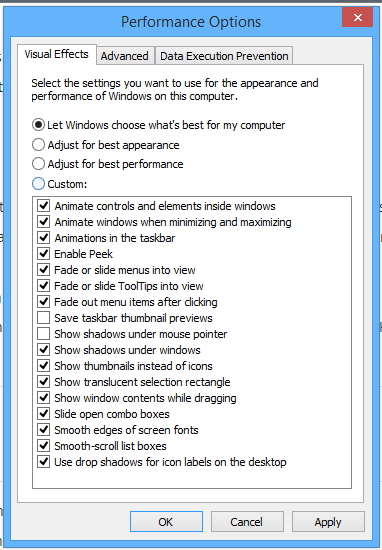
Atau kamu bisa pilih Custom untuk memilih visual effect apa saja yang ingin kamu kurangi, setelah selesai pilih OK.
Disable Software pada saat Startup
Ini berguna untuk mempercepat pada saat proses booting serta untuk mengurangi banyaknya task proses yang berjalan. Disable software yang kurang begitu kamu butuhkan untuk berjalan di Startup. Caranya klik kanan tombol start dan pilih Task Manager, pada bagian Startup disable saja software yang tidak begitu penting untuk kamu jalankan. (Baca juga: 2 Cara Mempercepat Booting Windows 8/8.1)
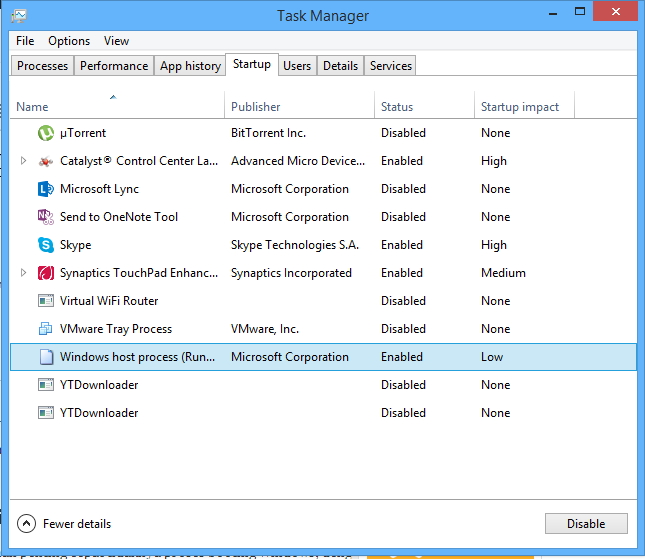
Dari situ kamu dapat memanage aplikasi apa saja yang akan berjalan pada saat komputer baru saja dinyalakan.
Mematikan Proses yang Tidak Digunakan
Terkadang meskipun aplikasi sudah kita close, tetapi prosesnya masih nyangkut dan berjalan secara background. Banyaknya background proses yang berjalan ini ikut andil bagian dalam menghabiskan resource memory di PC kamu. Periksalah background process yang tidak kamu butuhkan dengan cara membuka Task manager, lalu pada tab Processes navigasilah ke bagian background proses.
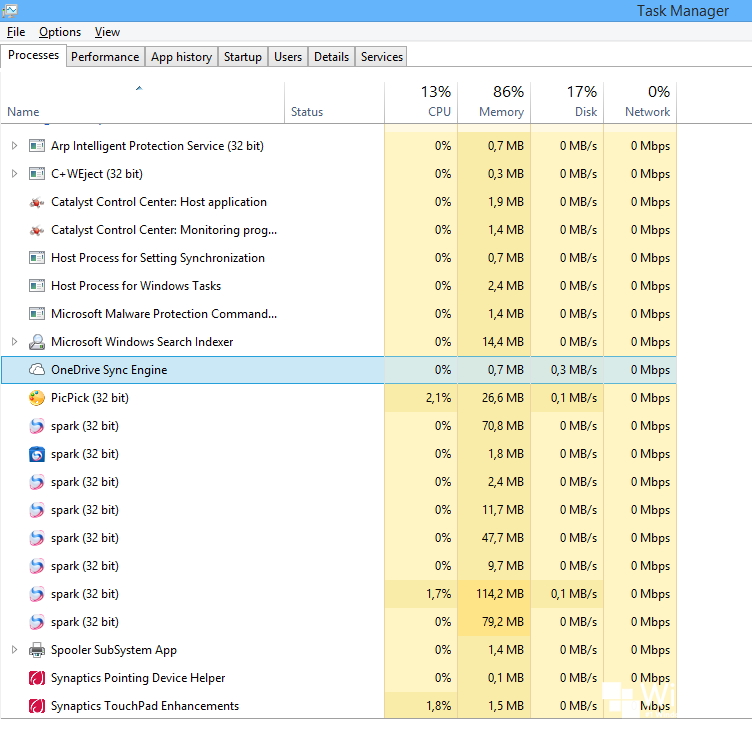
Dari situ kamu dapat memilih apa yang ingin kamu Disable dengan cara klik kanan pada proses yang kamu inginkan kemudian pilih End Process.
Scan dengan Anti Virus Secara Teratur
Windows 8 / 8.1 yang lemot seringkali juga disebabkan karena banyaknya virus atau malware yang menginfeksi sistem. Dengan kamu melakukan scan dengan Anti virus secara teratur, maka kamu dapat mencegah munculnya berbagai hal yang merugikan sistem seperti Virus, Malware, Trojan, Worm, dsb. Pastikan kamu rajin mengupdate antivirus dan rajin juga melakukan scan PC dengan antivirus.
Menghemat Space pada Hardisk
Menghemat space/ruang pada hardisk cukup penting untuk menjaga Windows 8 kamu dalam keadaan yang prima, beberapa cara dapat kamu lakukan untuk menghemat ruang pada Hardisk dengan cara
- Melakukan Disk clean-up
- Melakukan Defragment
- Menguninstall Software yang tidak dibutuhkan/tidak pernah digunakan sama sekali
Tidak Menggunakan Skin/Themes
Jika kamu suka menggunakan skin/tema untuk Windows, itu akan memakan resource memory kamu dan akan membuat perfoma Windows 8 / 8.1 menjadi lambat. Bahkan dalam beberapa kasus sering kali akan menimbulkan error pada system. Untuk itu jika kamu merupakan Perfoma Addict maka mungkin kamu akan berfikir untuk menguninstall software skin / theme yang sedang kamu gunakan saat ini.
Disable Hibernate
Jika kamu tidak menggunakan Hibernate, maka kamu bisa mendisablenya dengan cara buka Command prompt as admin, kemudian ketikan powercfg -h off > Enter. Dengan begitu dalam proses Shutdown akan menjadi lebih cepat karena kamu tidak perlu menunggu memory menyimpan file hiberfil.sys.
Menggunakan Software Optimizer
Kamu dapat menggunakan 3rd party software optimizer untuk mempercepat perfoma PC kamu, contoh disini WinPoin menggunakan CCleaner.

Bersihkan PC dari file-file sampah yang tidak perlu seperti cache, temporary files, dan sebagainya. Dengan begitu maka kamu akan membuat sistem lebih bersih dan kinerjanya lebih optimal.
Itulah beberapa cara yang dapat kamu lakukan untuk mengoptimalkan perfoma Windows 8 / 8.1, Jika kamu memiliki permasalah teknis soal Windows 8 / 8.1, kamu bisa langsung tanyakan di Forum Winpoin. See ya :)